“Màn Hình Máy Tính Bị Dài Ra” – một tình trạng tưởng chừng như đơn giản, nhưng lại khiến không ít người dùng “rối tung cả lên”. Cảm giác như màn hình bị kéo giãn, nội dung bị méo mó, chữ viết không còn sắc nét, thật sự là một trải nghiệm không mấy dễ chịu. Vậy đâu là nguyên nhân dẫn đến hiện tượng này và làm sao để “cứu vớt” màn hình máy tính của bạn? Hãy cùng khám phá bài viết dưới đây để tìm câu trả lời!
Màn hình máy tính bị dài ra: Nguyên nhân là gì?
Có nhiều nguyên nhân có thể khiến màn hình máy tính của bạn bị kéo dài ra, khiến nội dung hiển thị bị méo mó, khó nhìn. Dưới đây là một số nguyên nhân phổ biến nhất:
1. Cài đặt độ phân giải màn hình không phù hợp
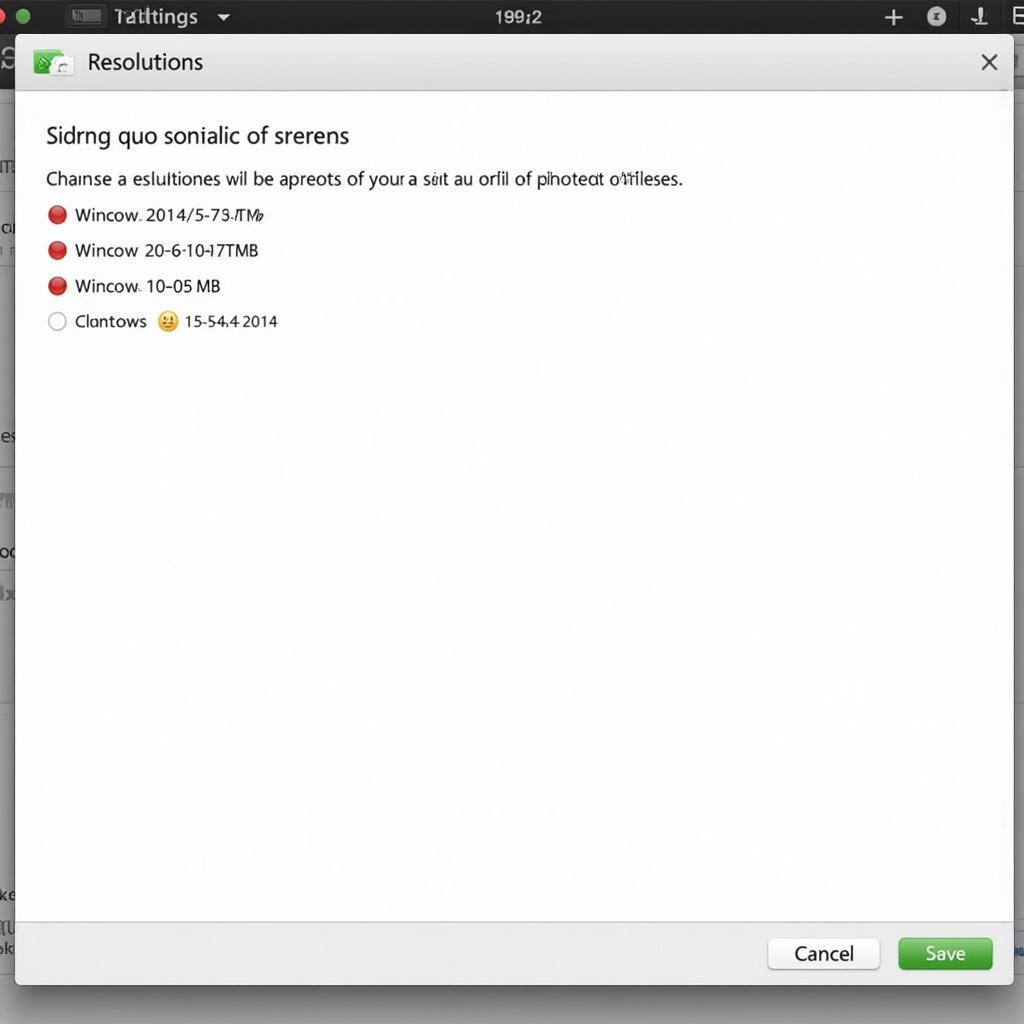 Cài đặt độ phân giải màn hình không phù hợp
Cài đặt độ phân giải màn hình không phù hợp
Đây là nguyên nhân phổ biến nhất dẫn đến tình trạng màn hình bị kéo dài ra. Khi độ phân giải màn hình không phù hợp với kích thước màn hình, hình ảnh sẽ bị kéo giãn hoặc nén lại, dẫn đến tình trạng méo mó.
Ví dụ: Bạn đang sử dụng màn hình có độ phân giải 1920×1080, nhưng lại cài đặt độ phân giải màn hình là 1600×900. Lúc này, màn hình sẽ cố gắng hiển thị nội dung 1600×900 trên màn hình 1920×1080, khiến hình ảnh bị kéo dài ra theo chiều ngang.
2. Lỗi driver card màn hình
Driver card màn hình là phần mềm kết nối giữa card màn hình và hệ điều hành. Khi driver bị lỗi, có thể dẫn đến nhiều vấn đề về hiển thị, trong đó có tình trạng màn hình bị kéo dài ra.
Ví dụ: Bạn đang sử dụng driver card màn hình cũ hoặc không tương thích với card màn hình của mình. Lúc này, driver có thể không hoạt động hiệu quả, dẫn đến tình trạng màn hình bị kéo dài ra.
3. Lỗi cài đặt hệ điều hành
Hệ điều hành cũng có thể ảnh hưởng đến cách hiển thị của màn hình. Khi cài đặt hệ điều hành bị lỗi, hoặc có xung đột với driver card màn hình, có thể dẫn đến tình trạng màn hình bị kéo dài ra.
Ví dụ: Bạn đã cài đặt lại hệ điều hành, nhưng chưa cập nhật driver card màn hình mới nhất. Lúc này, hệ điều hành có thể không nhận diện đúng card màn hình, dẫn đến tình trạng màn hình bị kéo dài ra.
4. Lỗi phần cứng
Trong trường hợp hiếm hoi, tình trạng màn hình bị kéo dài ra có thể do lỗi phần cứng, chẳng hạn như lỗi card màn hình, lỗi mainboard hoặc lỗi cáp kết nối màn hình.
Ví dụ: Card màn hình của bạn đã bị hỏng, hoặc cáp kết nối màn hình bị lỗi. Lúc này, tín hiệu hình ảnh bị nhiễu, dẫn đến tình trạng màn hình bị kéo dài ra.
Cách khắc phục màn hình máy tính bị dài ra
Sau khi đã xác định được nguyên nhân gây ra tình trạng màn hình bị kéo dài ra, bạn có thể áp dụng một số cách khắc phục sau:
1. Kiểm tra và cài đặt lại độ phân giải màn hình
Bước 1: Nhấp chuột phải vào màn hình desktop và chọn Settings.
Bước 2: Chọn mục System.
Bước 3: Chọn mục Display.
Bước 4: Tại phần Resolution, chọn độ phân giải phù hợp với kích thước màn hình của bạn.
Lưu ý: Độ phân giải tối ưu thường là độ phân giải gốc của màn hình, được hiển thị trên màn hình hoặc trong thông tin kỹ thuật của màn hình.
2. Cập nhật driver card màn hình
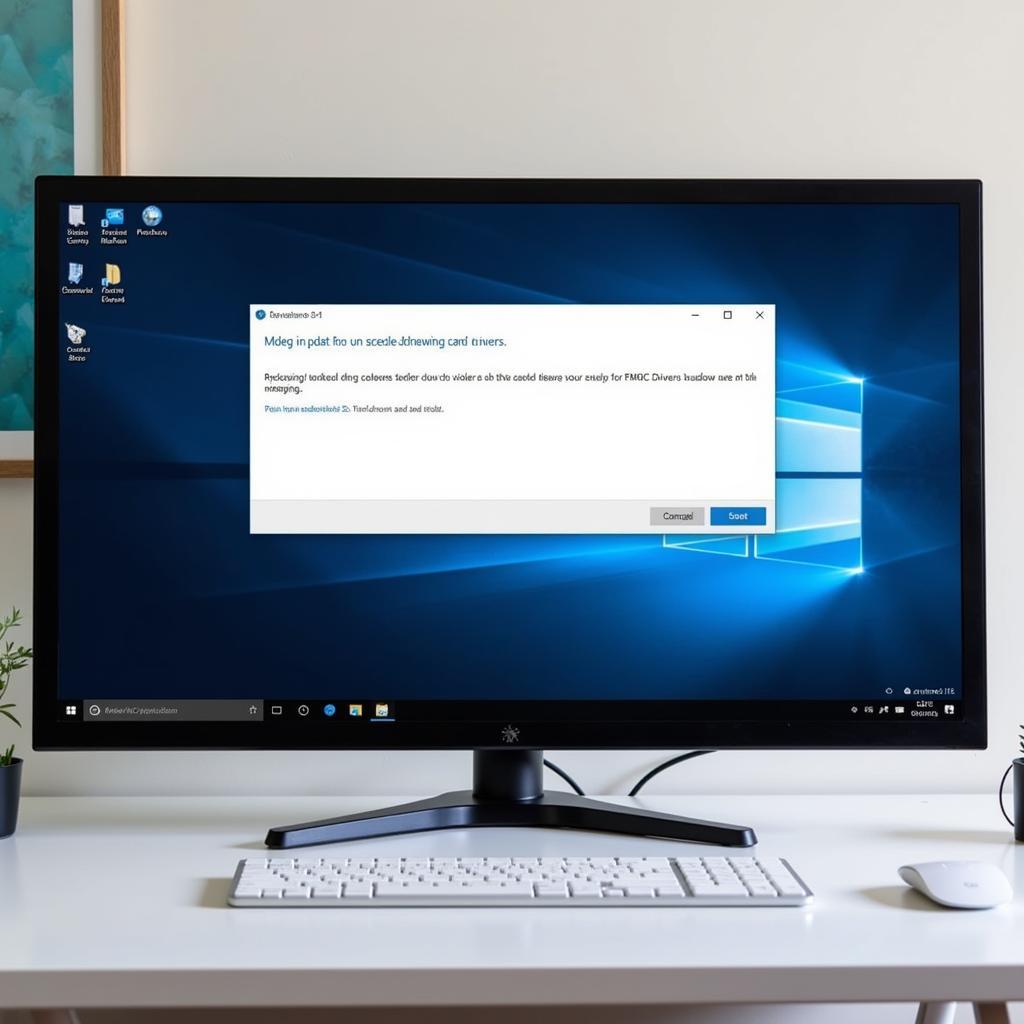 Cập nhật driver card màn hình
Cập nhật driver card màn hình
Bạn có thể cập nhật driver card màn hình bằng cách:
- Tải driver trực tiếp từ trang web của nhà sản xuất card màn hình: Ví dụ như NVIDIA, AMD…
- Sử dụng phần mềm cập nhật driver tự động: Ví dụ như Driver Booster, Snappy Driver Installer…
3. Kiểm tra cài đặt hệ điều hành
Bạn có thể kiểm tra cài đặt hệ điều hành bằng cách:
- Sử dụng công cụ System File Checker (SFC): Công cụ này sẽ quét và sửa chữa các lỗi hệ thống. Để sử dụng SFC, bạn mở cửa sổ Command Prompt với quyền quản trị viên và nhập lệnh “sfc /scannow”.
- Cài đặt lại hệ điều hành: Nếu các phương pháp trên không hiệu quả, bạn có thể thử cài đặt lại hệ điều hành.
4. Kiểm tra lỗi phần cứng
Nếu bạn đã thử tất cả các phương pháp trên mà tình trạng màn hình bị kéo dài ra vẫn không được khắc phục, bạn nên kiểm tra lỗi phần cứng bằng cách:
- Kiểm tra cáp kết nối màn hình: Hãy thử thay thế cáp kết nối màn hình bằng một cáp mới.
- Thử thay thế card màn hình: Nếu bạn nghi ngờ lỗi từ card màn hình, bạn có thể thử thay thế card màn hình bằng một card khác.
- Mang máy tính đến trung tâm sửa chữa: Nếu bạn không thể tự mình sửa chữa, hãy mang máy tính đến trung tâm sửa chữa uy tín để được hỗ trợ.
Một số lưu ý
- Trước khi thực hiện bất kỳ thao tác nào liên quan đến cài đặt hệ thống, bạn nên sao lưu dữ liệu để tránh mất dữ liệu.
- Nên sử dụng driver card màn hình mới nhất từ trang web của nhà sản xuất để đảm bảo tương thích và hiệu năng tốt nhất.
- Hãy kiểm tra kỹ thông tin kỹ thuật của màn hình trước khi cài đặt độ phân giải.
Câu hỏi thường gặp
1. Màn hình máy tính bị dài ra có phải do virus?
Virus có thể gây ra nhiều vấn đề về hiển thị, nhưng không phải là nguyên nhân phổ biến nhất dẫn đến tình trạng màn hình bị kéo dài ra.
2. Màn hình máy tính bị dài ra có phải do lỗi phần mềm?
Lỗi phần mềm có thể là nguyên nhân gây ra tình trạng màn hình bị kéo dài ra. Bạn có thể thử cập nhật driver card màn hình, hoặc cài đặt lại hệ điều hành để khắc phục.
3. Màn hình máy tính bị dài ra có phải do lỗi phần cứng?
Lỗi phần cứng cũng có thể là nguyên nhân gây ra tình trạng màn hình bị kéo dài ra. Bạn có thể thử thay thế cáp kết nối màn hình hoặc card màn hình để khắc phục.
4. Màn hình máy tính bị dài ra có phải do lỗi màn hình?
Lỗi màn hình cũng có thể là nguyên nhân gây ra tình trạng màn hình bị kéo dài ra. Bạn có thể thử thay thế màn hình bằng một màn hình khác để khắc phục.
5. Làm sao để sửa màn hình máy tính bị dài ra?
Bạn có thể thử một số cách khắc phục như cài đặt lại độ phân giải màn hình, cập nhật driver card màn hình, kiểm tra cài đặt hệ điều hành hoặc kiểm tra lỗi phần cứng.
6. Màn hình máy tính bị dài ra có phải do màn hình bị hỏng?
Màn hình bị hỏng cũng có thể là nguyên nhân gây ra tình trạng màn hình bị kéo dài ra. Bạn có thể thử thay thế màn hình bằng một màn hình khác để khắc phục.
7. Có cách nào sửa màn hình máy tính bị dài ra tại nhà?
Bạn có thể thử một số cách khắc phục tại nhà như cài đặt lại độ phân giải màn hình, cập nhật driver card màn hình, kiểm tra cài đặt hệ điều hành.
8. Màn hình máy tính bị dài ra có phải do mắt nhìn bị mờ?
Mắt nhìn bị mờ cũng có thể khiến bạn cảm giác như màn hình bị kéo dài ra. Bạn có thể thử kiểm tra thị lực hoặc đeo kính để khắc phục.
9. Màn hình máy tính bị dài ra có phải do màn hình bị trầy xước?
Màn hình bị trầy xước không ảnh hưởng đến cách hiển thị của màn hình.
10. Màn hình máy tính bị dài ra có phải do màn hình bị nứt?
Màn hình bị nứt có thể ảnh hưởng đến cách hiển thị của màn hình, nhưng thường sẽ khiến màn hình bị đen hoặc mờ.
Liên hệ hỗ trợ
Bạn đang gặp khó khăn trong việc sửa chữa màn hình máy tính bị dài ra? Hãy liên hệ với chúng tôi qua số điện thoại: 0372899999, email: [email protected] hoặc đến trực tiếp địa chỉ: 233 Cầu Giấy, Hà Nội. Đội ngũ chuyên viên kỹ thuật của chúng tôi luôn sẵn sàng hỗ trợ bạn 24/7.
Kết luận
Màn hình máy tính bị dài ra là một vấn đề phổ biến, nhưng không quá khó để khắc phục. Bằng cách kiểm tra và sửa chữa các lỗi phần mềm, phần cứng, bạn có thể “cứu vớt” màn hình máy tính của mình một cách hiệu quả. Hãy nhớ rằng, việc cập nhật driver card màn hình và duy trì hệ thống sạch sẽ, không virus sẽ giúp bạn hạn chế tối đa các lỗi về hiển thị.